Jos kohtaat jonkinlaisia yhteysongelmia Outlookin kanssa, tämä artikkeli saattaa auttaa sinua. Tarkista kaikki tässä artikkelissa tarjotut ratkaisut korjataksesi Microsoft Outlook ei voi muodostaa yhteyttä palvelinvirheeseen.
Outlook on teknologiajätti Microsoftin monipuolinen hallintatyökalu. Tämän alustan avulla monet yritykset ja ammattilaiset hallitsevat webmailia, kalenteria, yhteystietoja ja muita yritykseen tai työhön liittyviä tehtäviä. Sovellus on varsin hyvä tarjoamaan kaikkia näitä palveluita ja mahdollistaa päivittäisten ammatillisten ja liiketoimintaan liittyvien tehtävien ja toimintojen sitoutumisen ja suorittamisen.
Tarvitset kuitenkin aktiivisen Internet-yhteyden, jotta Microsoft Outlook toimii oikein. Miksi? Tämä johtuu siitä, että Internet-yhteyden avulla, kun teet muutoksia Outlookin sisältöön, se päivittyy kaikkien liitetyn ja integroidun henkilöstön tileille. Tällä tavalla sinun ei tarvitse ilmoittaa muutoksista kaikille asianosaisille. Sama näkyy sovelluksessa. Lisäksi, vaikka johdon tai asianosaisten olisi tarkistettava toiminta, he voivat tehdä sen itse alustasta käsin. Säästät aikaa, joka kuluu yhteydenottoon toimistossa oleviin henkilöihin.
Vaikka Internetin avulla johdon on melko helppoa hallita liiketoimintaa Outlookin avulla, samat ominaisuudet käyttävät vähemmän, jos huomaat, että Microsoft Outlook ei voi muodostaa yhteyttä palvelimeen. Tämä ongelma on melko yleinen Windowsissa ja voi johtua siitä n useita syitä. Useimmissa tapauksissa on kuitenkin vain muutamia syitä, jotka johtavat tähän virheeseen.
Tämä on asia, jota käsittelemme tässä kirjoituksessa. Katsotaanpa, mitä voit tehdä, jos Outlook ei muodosta yhteyttä palvelimeen.
Microsoft Outlookin korjaukset Ei voi muodostaa yhteyttä palvelimeen
Tämän artikkelin tulevissa osissa tarkastellaan parhaita tapoja korjata Microsoft Outlook ei voi muodostaa yhteyttä palvelinvirheeseen. Kaikki alla esitetyt ratkaisut ovat yksinkertaisia, mutta toimivia. Olitpa ammattimainen Windows-käyttäjä tai a nyyppä saat parhaat tulokset näillä helposti seurattavilla ratkaisuilla erittäin nopeasti.
Ratkaisu 1: Varmista, että laitteesi on yhteydessä Internetiin
Ensisijainen ratkaisu korjata Outlook ei muodosta yhteyttä palvelinvirheeseen on varmistaa, että laitteesi on yhdistetty todelliseen yhteyteen. Joskus yhteys katkeaa mistä tahansa syystä ja Outlook lakkaa toimimasta. Varmistaaksesi tämän, voit napsauttaa Wifi- tai Internet-yhteyden logoa tehtäväpalkin oikeassa osassa.
Tarkista Outlook-valikosta, toimiiko työkalu online- vai offline-tilassa.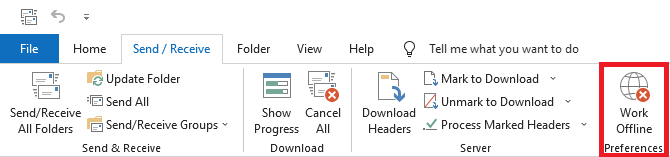
Tarkista, onko järjestelmäsi yhteydessä Internetiin vai ei.
Jos näet verkkosi yhteysluettelossa, napsauta samaa, anna valtuustiedot ja muodosta yhteys.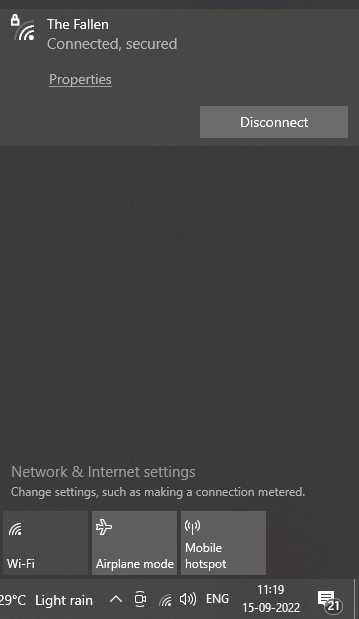
Jos yhteys on täydellinen, mutta ongelma jatkuu, seuraa seuraavaa ratkaisua.
Lue myös: Windows 10: Microsoft alentaa ohjelmistopäivitysten tiheyttä
Ratkaisu 2: Varmista, että tilisi tiedot ovat oikein
Seuraava ratkaisu korjata Microsoft Outlook ei voi muodostaa yhteyttä palvelinvirheeseen on varmistaa tilin tunnistetiedot. Tämä on Outlookin vaihtoehto, joka toimii useimmissa tapauksissa korjaamaan virheen.
- Varmistaaksesi valtuustiedot, sinun tarvitsee vain avaa Outlook.
- Toiseksi, avaa Tiedosto valikosta sivun yläreunasta.

- Navigoida johonkin Tiedot ja auki Tilin asetukset.
- Täällä, auki Tilin asetukset ja katso, käyttääkö Outlook-sovellus oikeaa tiliä tehtäviin vai ei.

- Jos ei, sinun pitäisi kirjaudu sisään oikealla tilillä edetä. Kun kirjaudut sisään oikealla tilillä, älä unohda merkitä valintamerkkiä Pysy kirjautuneena sisään saadaksesi parempia tuloksia.

Noudata seuraavaa ratkaisua, jos sisäänkirjautunut tili on oikea.
Ratkaisu 3: Korjaa Outlook-tili
Seuraava ratkaisu korjata Microsoft Outlook ei voi muodostaa yhteyttä palvelinvirheeseen on korjata Outlookin kanssa käyttämäsi tili. Tilin korjaaminen on Outlookin integroitu vaihtoehto, jonka avulla voit korjata monia ongelmia. Tämä vaihtoehto toimii useimmiten korjaamaan yhteyden lisäksi monia muita Outlookiin liittyviä ongelmia. Noudata alla olevia ohjeita parantaaksesi suoritusta:
- Käynnistä Outlook sovellus laitteellesi.
- Toiseksi, avaa Tiedosto valikosta sivun yläreunasta.

- Navigoida johonkin Tiedot ja auki Tilin asetukset.
- Täällä, auki Tilin asetukset ja katso, käyttääkö Outlook-sovellus oikeaa tiliä tehtäviin vai ei.

- Napsauta Tilin asetusten ylävalikosta painiketta nimeltä Korjaus. Odota, että sovellus korjaa tilisi.
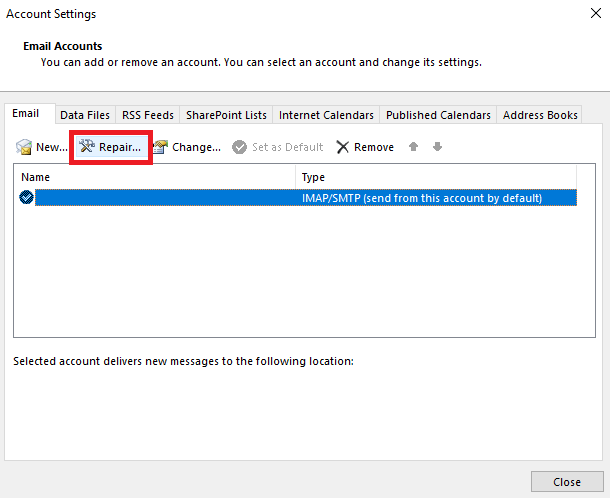
Odota hetki, sillä prosessi voi kestää minuutin tai kaksi. Noudata jälkeenpäin seuraavaa ratkaisua korjataksesi Outlook ei muodosta yhteyttä palvelinvirheeseen, jos ongelma jatkuu.
Lue myös: Microsoftin USB-ohjainpäivitykset täysin ilmaiseksi Windowsille
Ratkaisu 4: Tarkista Outlook-sovelluksen palvelinyhteys
Seuraava ratkaisu, joka toimii enimmäkseen korjaamaan Microsoft Outlook ei voi muodostaa yhteyttä palvelinvirheeseen, on Outlook Server -yhteystiedot. Tämä menetelmä liittyy Outlook-tilin ja palvelimen välisen yhteyden varmistamiseen. Voit varmistaa yhteyden vakauden Outlook-sovelluksella. Saat yksityiskohtaisia tietoja noudattamalla alla olevia ohjeita:
- Käynnistä Outlook sovellus laitteellesi.
- Toiseksi, avaa Tiedosto valikosta sivun yläreunasta.

- Navigoida johonkin Tiedot ja auki Tilin asetukset.

- Täällä, auki Tilin asetukset ja katso, käyttääkö Outlook-sovellus oikeaa tiliä tehtäviin vai ei.
- Tarkista nyt, onko tilisi lähellä oranssia merkkiä. Jos on, se tarkoittaa, että palvelin ei toimi.
Et voi tehdä mitään sellaisessa tilanteessa, koska ongelma liittyy Outlook-sovelluksen palvelimeen, eikä tämän korjaamiseksi voida tehdä mitään. Microsoft korjaa tämän virheen itse jonkin ajan kuluttua. Joten istu alas ja rentoudu, kun se on kunnossa. Älä unohda tarkistaa yhteyttä säännöllisesti, jotta näet, onko virhe korjattu.
Noudata seuraavaa ratkaisua, jos Outlook ei muodosta yhteyttä palvelimeen jatkuu, koska palvelimessa ei ole ongelmia.
Ratkaisu 5: Poista lisäosat käytöstä
Seuraava ratkaisu virheen korjaamiseksi, joka liittyy siihen, että Microsoft Outlook ei voi muodostaa yhteyttä palvelimeen, on yrittää poistaa joitakin laajennuksia käytöstä. Outlook, kuten muutkin työkalut, toimii joidenkin laajennusten avulla, jotka tekevät työnteosta ja hallinnasta helppoa. Laajennuksen ongelma voi kuitenkin aiheuttaa tällaisia ongelmia sovelluksessa. Seuraa alla olevia ohjeita saadaksesi tietää, mitä voit tehdä:
- Avaa Näkymät sovellus ja avaa Tiedosto valikosta.

- Klikkaa Vaihtoehdot sivun lopussa.
- Napsauta näkyviin tulevasta valikosta lisäosat.
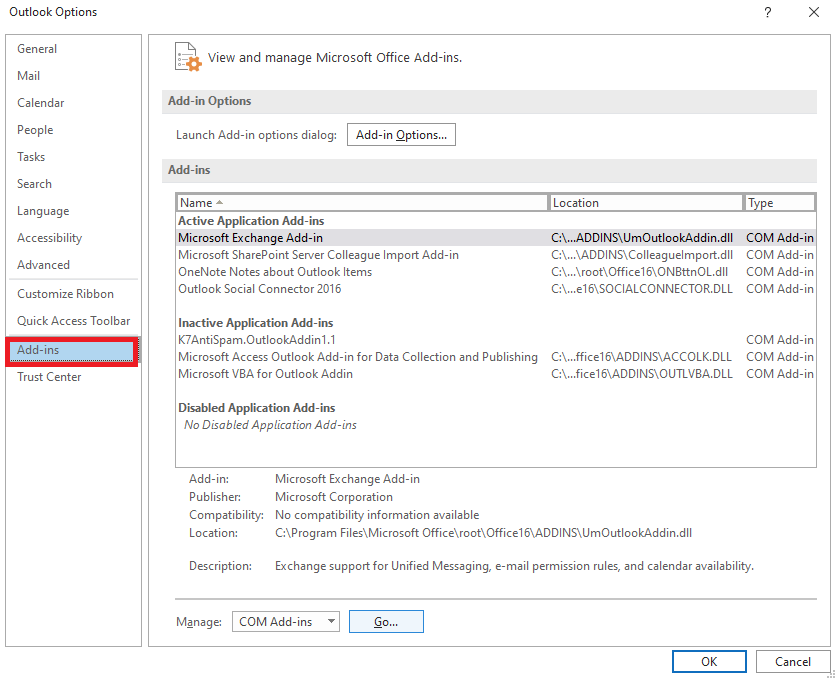
- Lyö Mennä ikkunan alareunassa oleva painike.
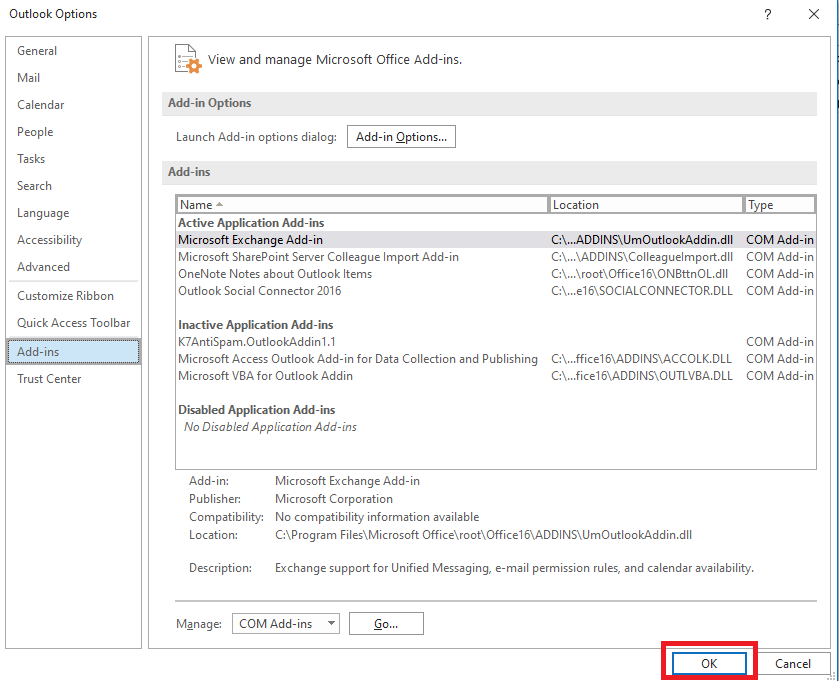
- Poista näkyviin tulevasta laajennusluettelosta yksittäisten laajennusten valinta ja katso, toimiiko palvelin.
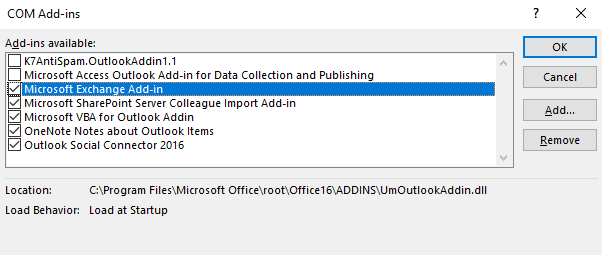
Lue myös: Parhaat Microsoft Wordin lisäosat tuottavuuden parantamiseen
Microsoft Outlook ei voi muodostaa yhteyttä palvelimeen: Korjattu
Joten tämän artikkelin edellisessä osiossa tarkastelimme parhaita ja toimivia ratkaisuja korjataksemme virheen, jossa Outlook ei muodosta yhteyttä palvelimeen. Toivomme, että nämä ratkaisut toimivat Outlook-sovelluksessasi ja löytävät ongelman heti. Parhaan tuloksen saavuttamiseksi suosittelemme, että noudatat kaikkia näitä ratkaisuja, kunnes ongelma on korjattu. Yksi tai useampi näistä ratkaisuista toimii varmasti.
Jos sinulla on kysyttävää Microsoft Outlookin korjausoppaasta, ei voi muodostaa yhteyttä palvelimeen. Voit kysyä samaa alla olevissa kommenteissa. Selitä kysymyksesi yksityiskohtaisesti, niin palaamme sinulle täydelliset ratkaisut. Anna myös ehdotuksia samassa. Muista tilata blogin uutiskirje ja saada välittömiä ja päivittäisiä päivityksiä uusista blogeista ja oppaista.